Genius ILOOK 320 Manual [nl]
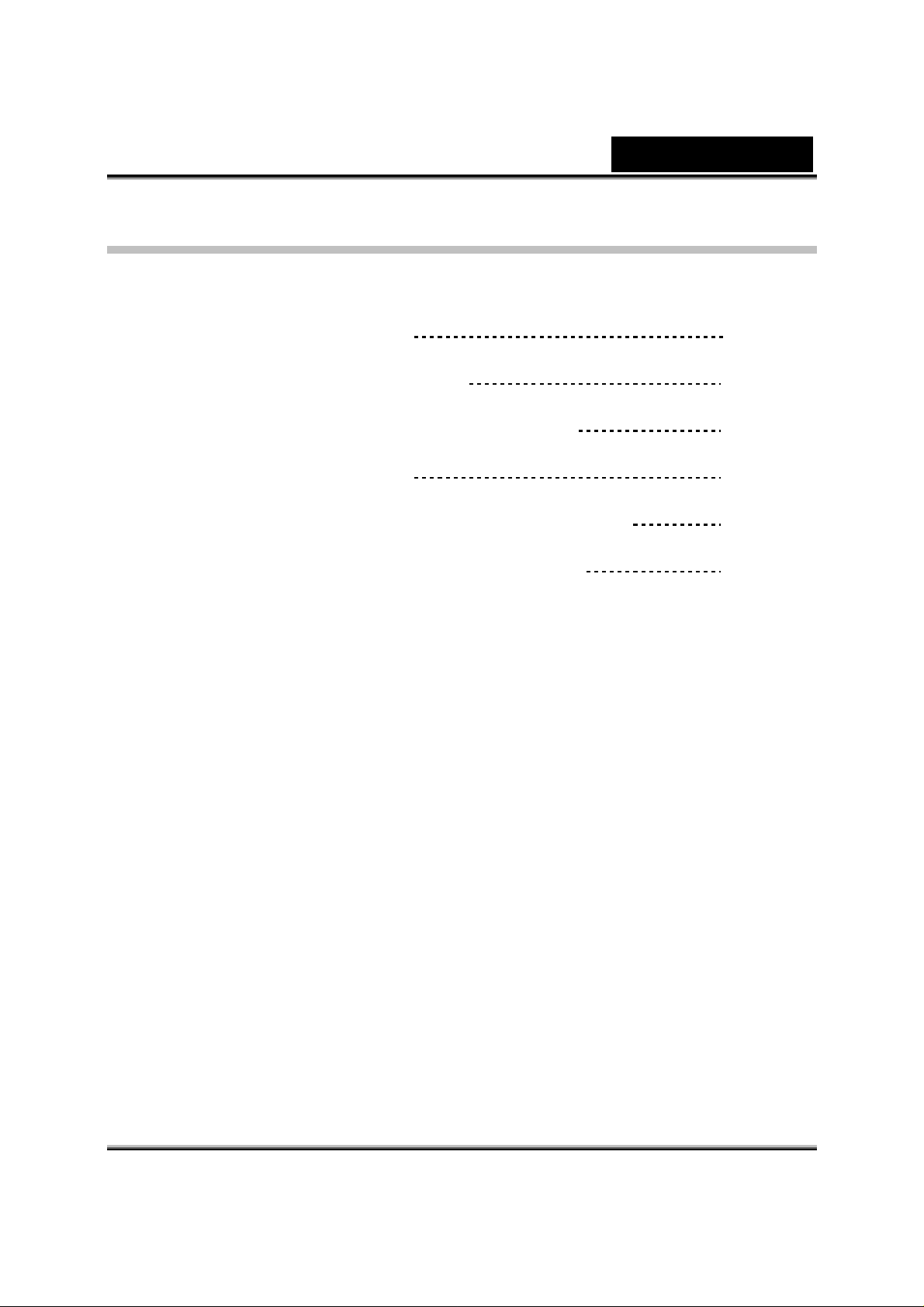
Inhoud
Nederlands
iLook 320 Eigenschappen
Het apparaat in gebruik nemen
De Instant Messenger-toepassing gebruiken
CrazyTalk CamSuite PRO
CrazyTalk CamSuite PRO met IM-toepassing
Problemen met de web camera oplossen
1
2
3-4
5-16
17-21
22
i
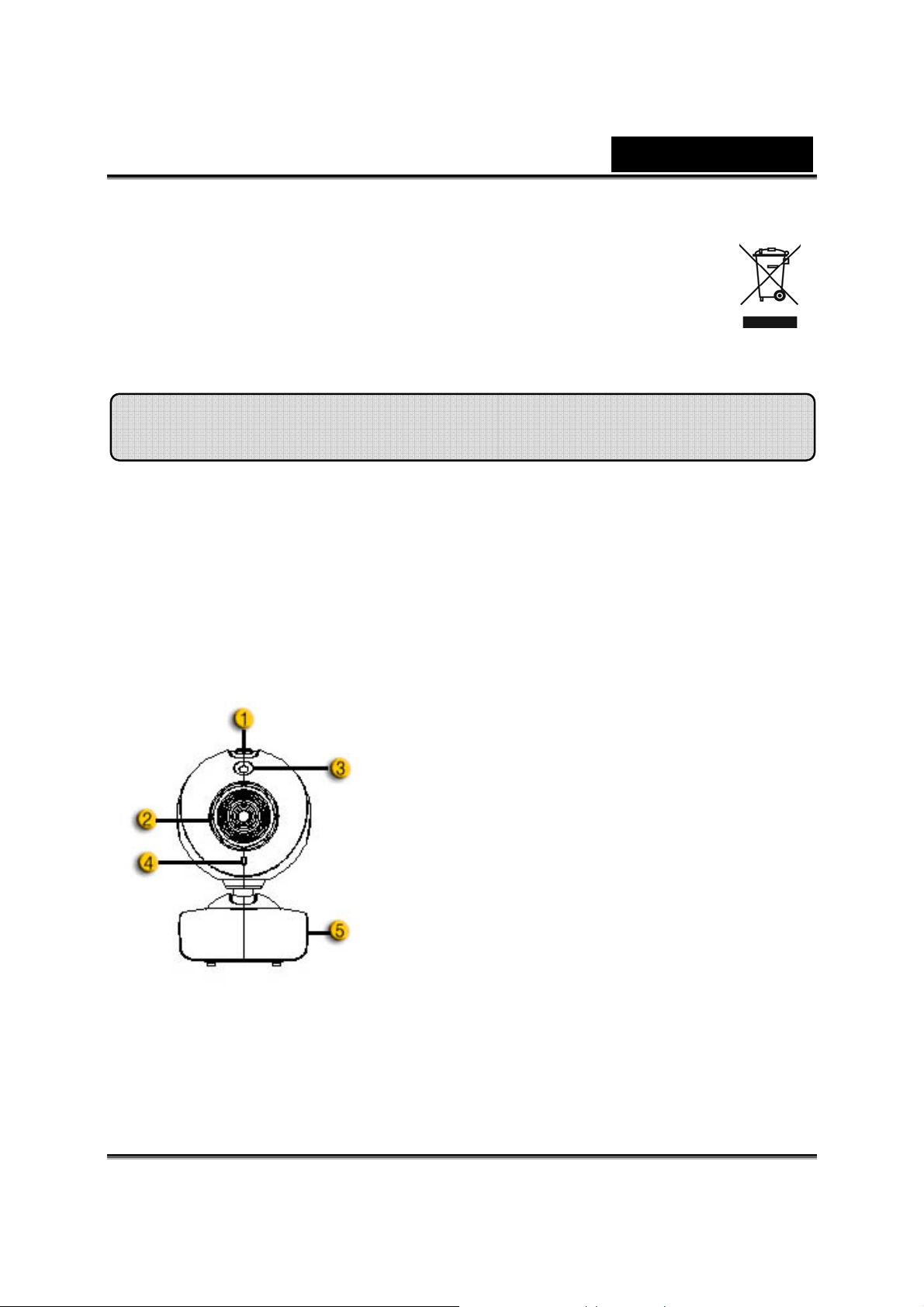
Nederlands
Symbool voor gescheiden afvalophaling in Europese
landen
Dit symbool geeft aan dat dit product afzonderlijk moet worden opgehaald.
Het volgende geldt alleen voor inwoners van Europese landen:
z Dit product werd ontworpen voor gescheiden inzameling op een geschikt
inzamelingspunt. Het hoort niet bij het huishoudelijk afval.
z Neem voor meer informatie contact op met de verkoper of de plaatselijke
overheid, belast met het afvalbeheer.
iLook 320 Eigenschappen
Ervaar echt ‘plug and play’ met iLoo k 320! Sluitn hem aan op
een USB-poort en start meteen met video-chatten! Voor deze
USB-video webcamera zijn geen stuurprogramma’s vereist.
1. Snapshot knop
U kunt op de snapshotknop drukken
om foto’s te maken.
2. Lens
Pas de focus door aan de lens te
draaien.
3.LED Indicator
iLook 320 is verbonden met de USB
poor van van de computer en het LED
zal oplichten wanneer u de video
toepassing gebruikt.
4. Microfoon
5. Draai en klipvoet
De modificeerbare klipvoet past
gemakkelijk op bijna alles:
notebookpaneel, CRT en
LCD-schermen.
-1-
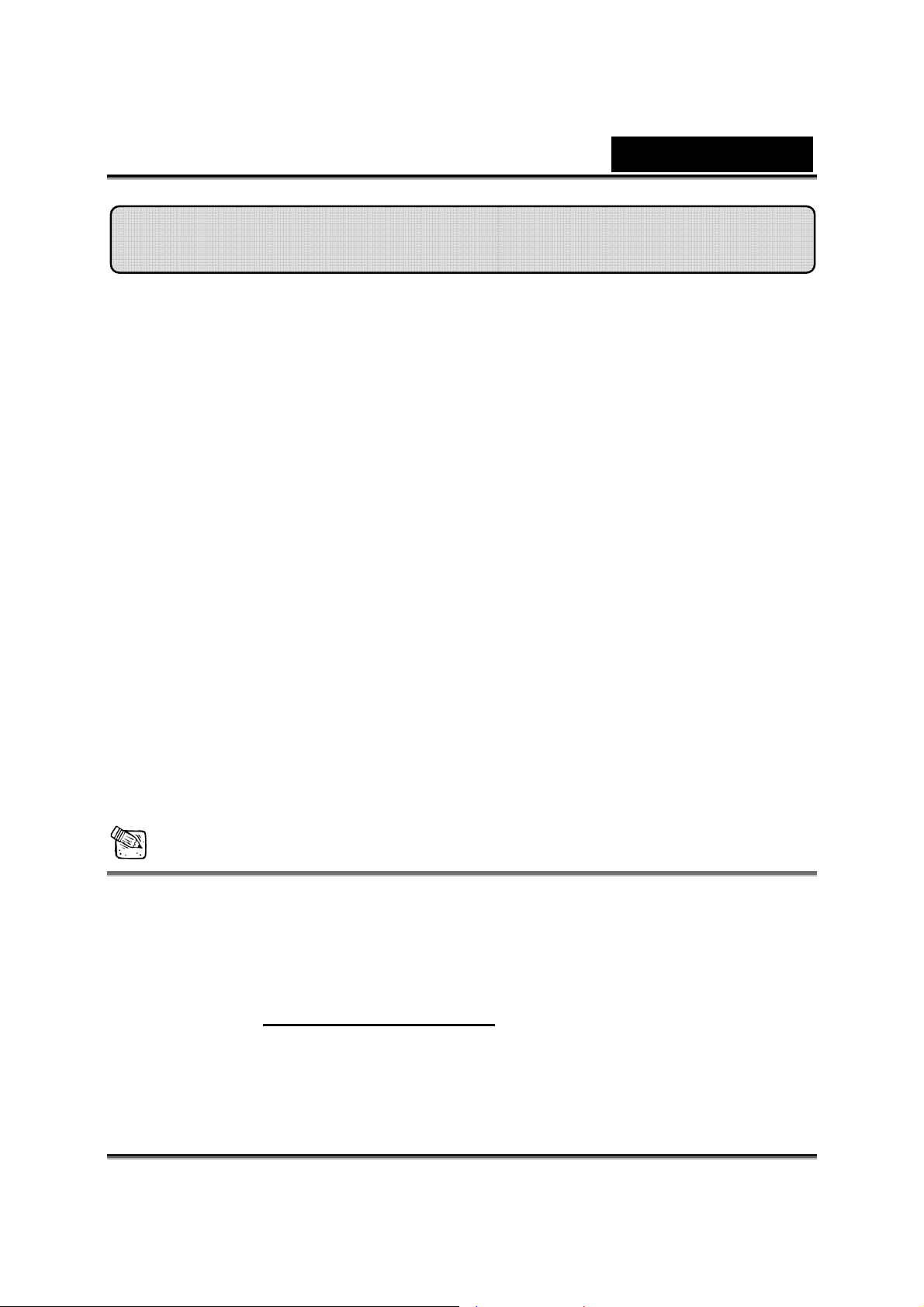
Nederlands
Het apparaat in gebruik nemen
iLook 320 ondersteunt UVC (USB videoklasse) dat plug and play
ondersteunt in Windows XP SP2, Vista of Mac 10.4.9 en hoger zonder
gebruik van een stuurprogramma.
1. Zorg er voor dat uw PC OS systeem Windows XP SP2 is, Vista of Mac
10.4.9 en hoger.
2. Plug de iLook 320 in een USB-poort.
3. iLook 320 is nu gebruiksklaar voor gebruik met om het even welke
toepassing. Hij werkt correct met om het even welk
video-chatprogramma dat video ondersteunt. Indien u Mac OS gebruikt,
kunt u iChat gebruiken voor online chatten.
Beelden capturen onder Windows XP SP2 en Vista:
1. Dubbelklik op het pictogram Deze computer. Of klik op Start Æ Deze
computer
2. Zoek nu naar en dubbelklik op “USB Video Device”; nu kunt u stilstaande
beelden capturen.
NOTA
Om te controleren of uw Windows XP systeem SP2 (Service Pack 2) is:
− Klik op Deze computer op uw bureaublad of in het startmenu van
Windows.
− Als het menu zichtbaar wordt, klik op Eigenschappen.
Als uw Windows XP systeem niet SP2 (Service Pack 2) is, ga dan naar
de website http://www.microsoft.com
om uw versie te upgraden.
-2-
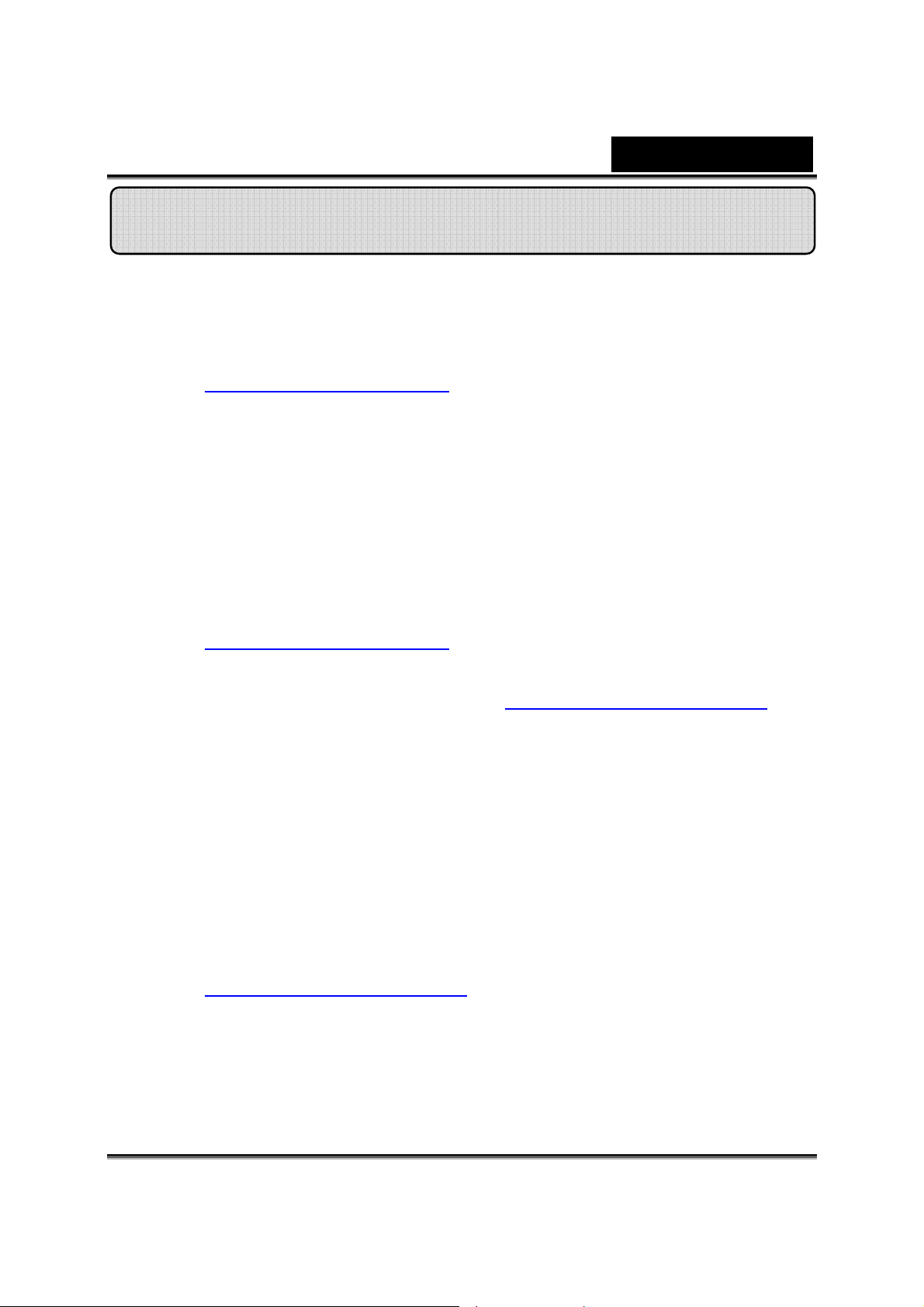
Nederlands
De Inst ant Messenger-toep assing gebruiken
MSN Messenger
a. Voor live video functie, hebt u MSN Messenger versie 6 of hoger
nodig. Als u dit niet hebt, svp ga naar de website:
http://messenger.msn.com
b. Teken nu in bij de MSN Messenger dienst.
c. Kies een vriend uit de contactlijst en klik “OK” om te bevestigen.
d. Dubbel klik uw vrienden die beschikbaar zijn om te chatten. Klik
het pictogram van de webcam.
e. Uw vriend ontvangt dan een boodschap met een uitnodiging.
Wanneer uw vriend bevestigd dat hij wil praten, zal de video chat
starten.
f. Voor verdere informatie, bezoek de website op
http://messenger.msn.com
Yahoo Messenger
a. Download Yahoo Messenger op http://messenger.yahoo.com en
voltooi de registratie, als u het niet hebt.
b. Teken in bij Yahoo Messenger.
c. Op het hoofdscherm, klik, click Gereedschap (Tools) menu, en
selecteer dan “Start Mijn Webcam”.
om het te downloaden.
d. Rechts klik op een naam in uw Messenger Lijst en kies “Zie
Webcam”.
e. Uw vriend ontvangt dan een boodschap met een uitnodiging. Als
uw vriend JA klikt, start de video chat.
f. Voor verdere informatie, bezoek de website op
http://messenger.yahoo.com
-3-
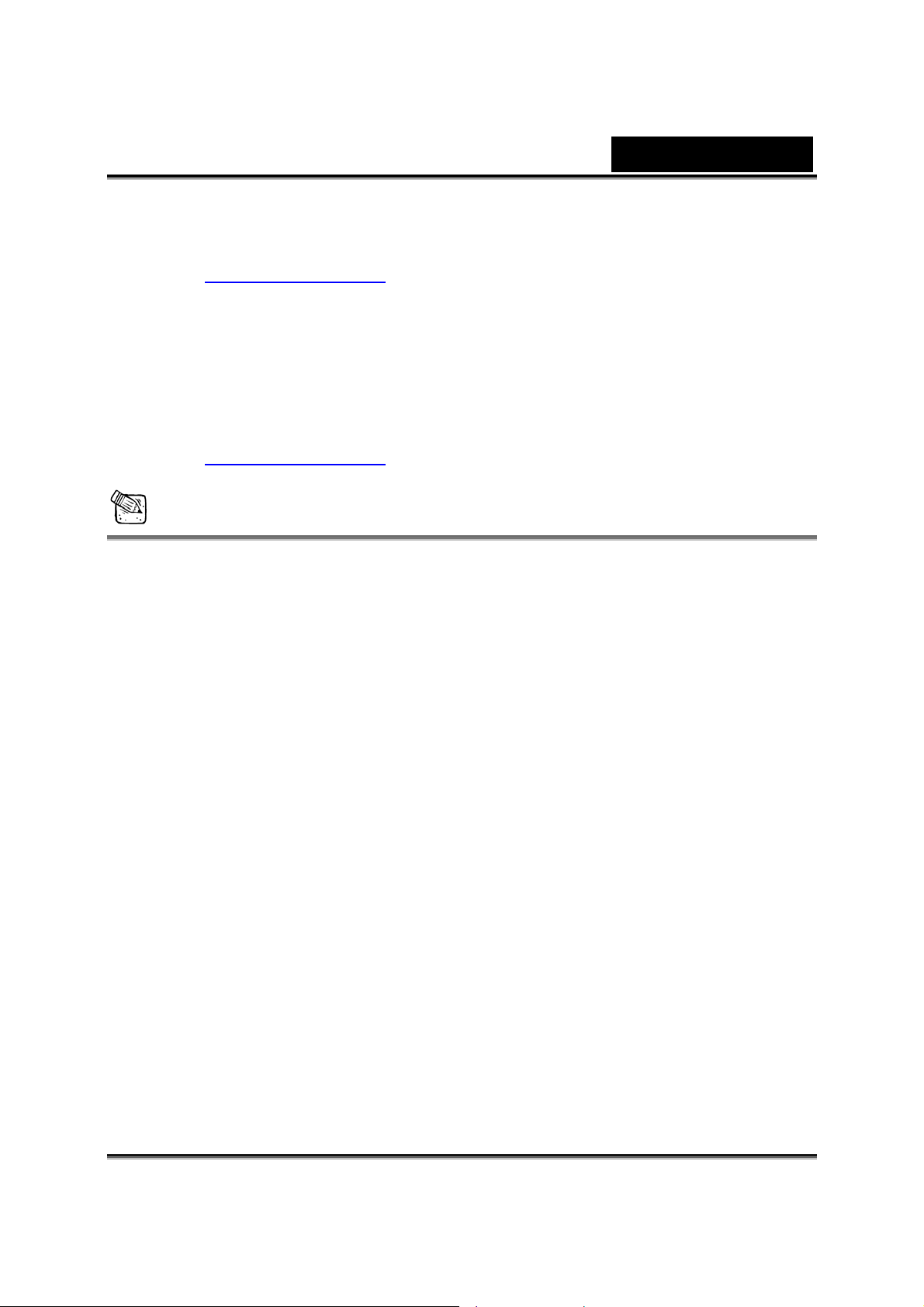
AOL Instant Messenger
g. U kan AOL Instant Messenger gratis downloaden bij
Nederlands
http://www.aim.com
a. Teken in bij AOL Instant Messenger.
b. Klik op “Toon Messenger Lijsten” en kies de vriend waarmee u wilt
video chatten.
c. Uw vriend ontvangt dan een boodschap met een uitnodiging.
Wanneer uw vriend bevestigd dat hij wil praten, zal de video chat
starten. Voor verdere informatie, bezoek de website op
http://www.aim.com
en voltooi de registratie, als u het niet hebt.
NOTA
Wees er zeker van dat u de camera reeds hebt verbonden met de
computer alvorens video conferentie of video chat programma’s te
beginnen.
Wees er zeker van dat andere webcam programma’s gesloten zijn
alvorens video conferentie of video chat programma’s te beginnen.
-4-
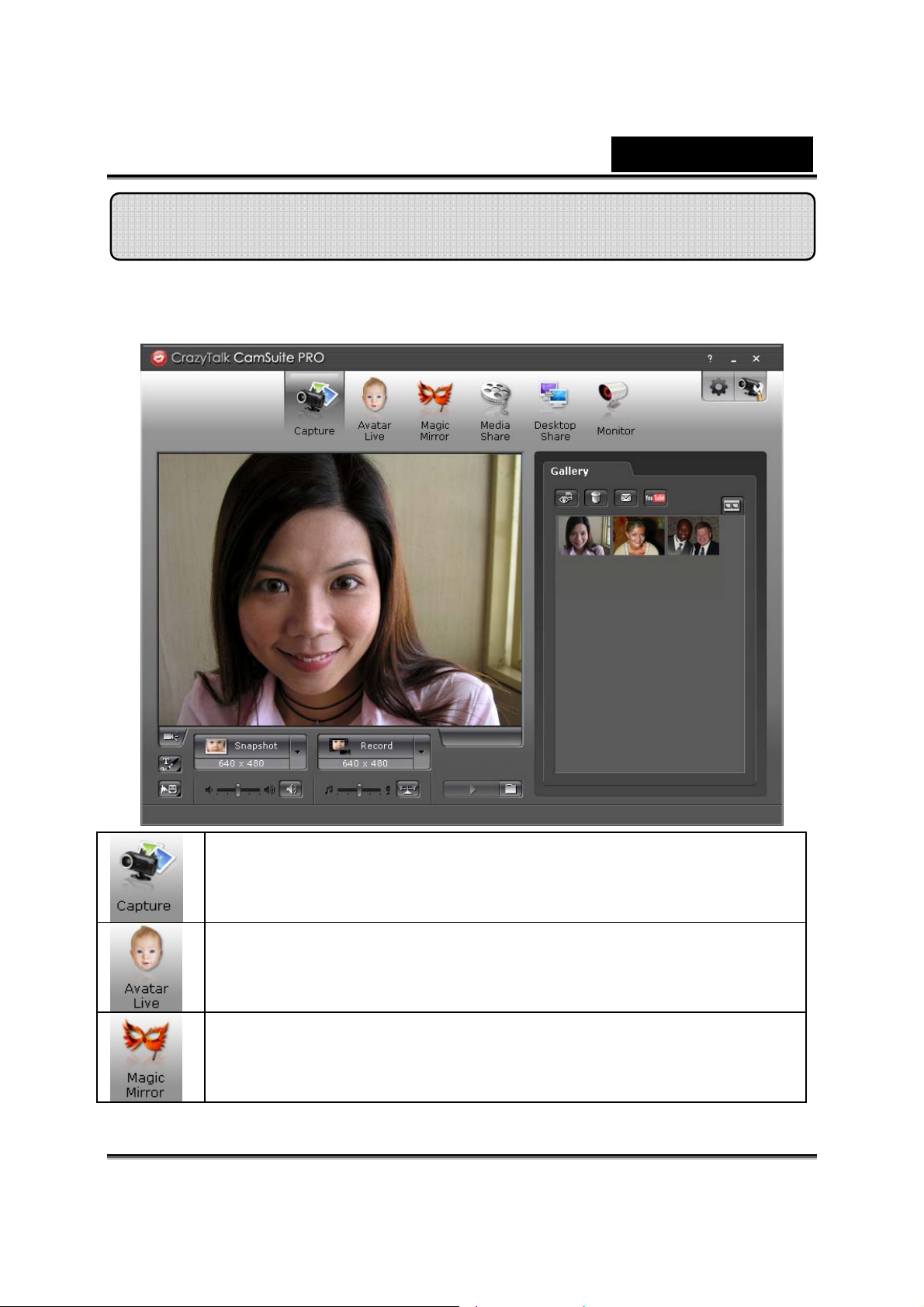
Nederlands
CrazyTalk Cam Suite PRO gebruiken
Als toegevoegde bonus verrijkt het meegeleverde programma - CrazyTalk
Cam Suite PRO uw video chats met een heleboel fun met de volgende
geavanceerde mogelijkheden.
Het vastleggen van foto’s en video met verschillende
resoluties en het rechtstreeks uploaden daarvan naar
YouTube.
Tijdens online videochats verschijnen voortdurend sprekende
geanimeerde figuurtjes, die lipsynchroon bewegen.
Verander gelaatsuitdrukkingen of voeg gelaatsaccessoires en
komische noten toe aan uw gelaat tijdens online videochats.
-5-
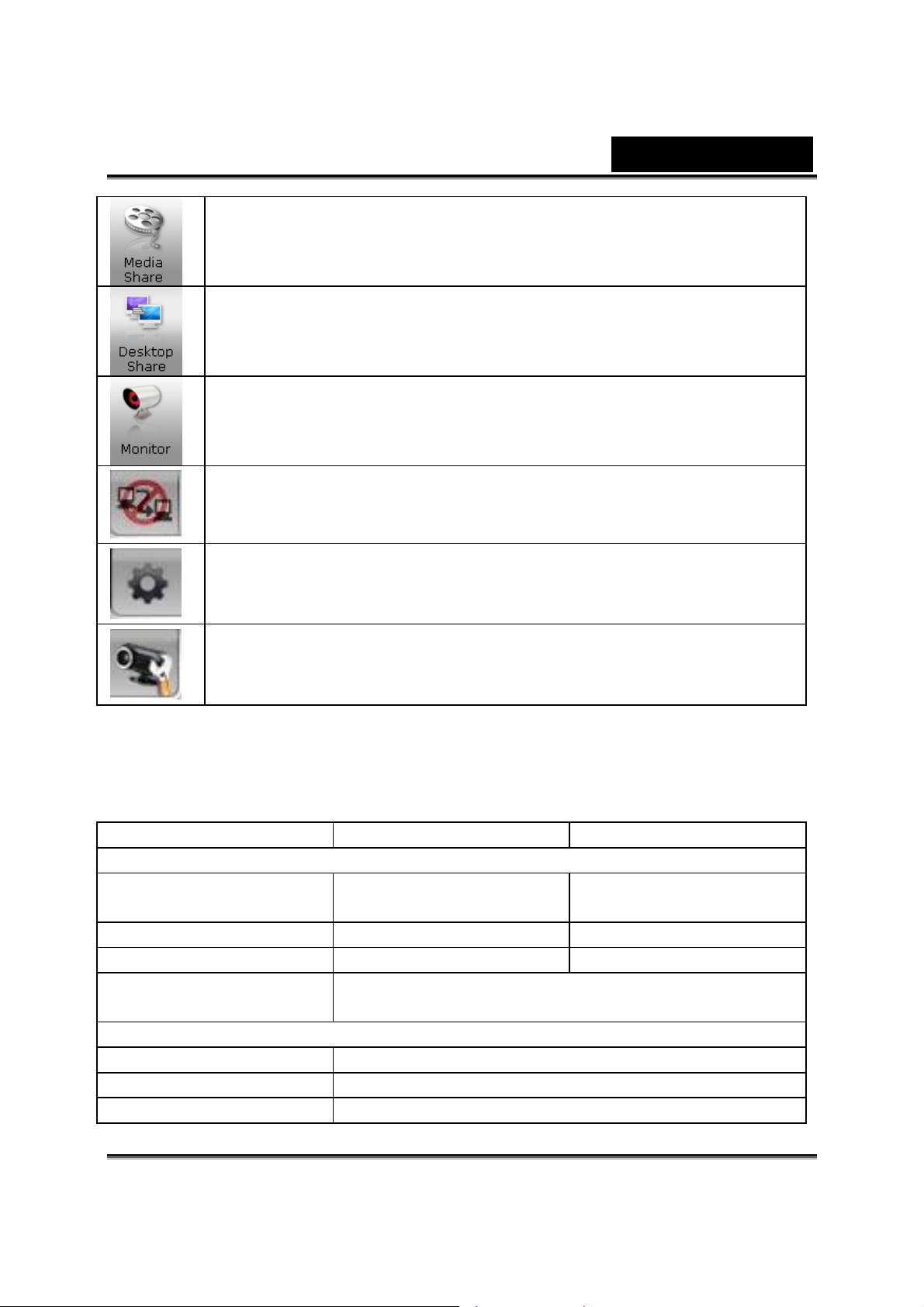
Nederlands
Onmiddellijk delen van uw favoriete videoclips en diashows
zonder wachten op downloaden.
Live activiteit op uw bureaublad delen tij dens een online
presentatie, training op afstand en de werking van software.
Laat zien van water voor uw webcam gebeurt terwijl u weg
bent.
Met de Enable Video Chat feature kunt u de belasting van uw
systeem verminderen door te stoppen met video-informatie te
verzenden naar uw IM partner.
Om het Preference-venster zichtbaar te maken. U kunt de
algemene instellingen veranderen in het dialoogvak
Preference.
Toont het venster met de eigenschappen van het
stuurprogramma voor uw webcam. De aanwezige instellingen
hangen af van de betrokken stuurprogramma’s.
Systeemeisen
Zorg er voor dat PC voldoet aan de volgende minimum sy steemeisen voor
u CrazyTalk Cam Suite PRO start.
Minimum Aanbevolen
Hardware
CPU Pentium 4, 2.0 GHz Pentium 4, 3.0 GHz of
beter
RAM 256 MB 512 MB of beter
Vrije schijfruimte 100 MB 200 MB
Accessoires Duplex geluidskaart, VGA-kaart, toetsenbord,
muis, microfoon, speaker
Software
Operating System Windows 2000, XP en Vista
Instant Messenger Skype for Windows v3.0 of later
DirectX DirectX 9 of later
-6-
